Konfigurere en tabel til feedback/bedømmelser
Giv kunderne eller medarbejderne mulighed for at sende feedback til en tabelpost eller vurdere tabelposter inden for et defineret klassifikationsinterval ved at aktivere feedback til tabeller. Brug denne funktion til følgende scenarier:
- For at kunder kan hente data via en portal eller undersøgelse.
- Til at indsamle data om service- eller produkttilfredshed fra tabelposter.
- For at medarbejdere kan angive kommentarer til samarbejdsindsatser, eller som en måde at forbedre produkter og tjenester på.
Forestil dig for eksempel, at du har en app, der bruges til at vedligeholde opskrifter, og du ønsker at få feedback fra dine brugere om deres oplevelse af brugen af opskrifterne i appen.
Konfigurere feedback for en tabel
Først skal du aktivere egenskaben Tillad feedback i tabeldefinitionen.
Log på Power Apps.
Åbn den ønskede tabel, eller opret en ny. Flere oplysninger: Redigere en tabel
Vælg Tillad feedback i højre rude med tabelegenskaber.
Bemærk
Når du har aktiveret egenskaben Tillad feedback for en tabel, kan du ikke deaktivere den.
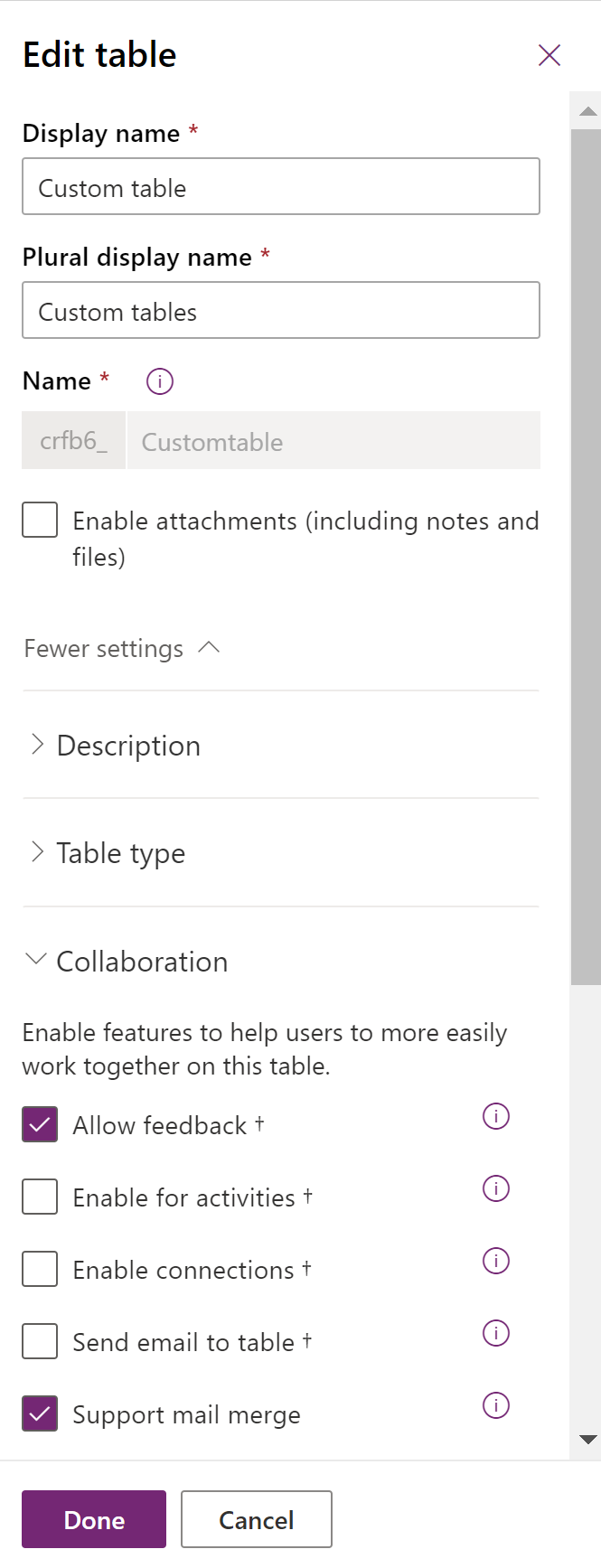
Vælg Udført, og vælg derefter Gem tabel.
Tilføje et undergitter for feedback i tabelformularen
Brugere skal som standard gå til listen over tilknyttede poster for den post, du vil tilføje feedback til. For at gøre det lettere for brugerne at tilføje feedback skal du tilføje et feedbackundergitter i formularen for den tabel, du aktiverer feedback for, som i det opskriftseksempel, der er nævnt tidligere i denne artikel.
- I formulardesigneren skal du markere det område i formularen, hvor feedbackundergitteret skal være, og derefter vælge Undergitter i ruden Komponenter til venstre.
- Vælg følgende egenskaber for undergitteret, og vælg derefter Udført:
Vis relaterede poster
Tabelfeedback (angående)
Standardvisning. Aktiv feedback.

- Gem og publicer formularen.
Om formularen til feedbacktabellen
Feedbackundergitteret viser kommandoer til oprettelse af ny eller tilføjelse af eksisterende feedback. Når en bruger vælger Opret feedback fra undergitteret, bruges feedbackstandardtabellen af posterne til oprettelse af feedback.
Formularen til feedbacktabellen indeholder følgende kolonner:
- Generelt
- Titel: Titlen på postfeedback angivet af brugeren.
- Angående: Tabelpost, som feedbacken er tilknyttet, leveret af systemet.
- Kilde: Feedbackkilden for at vise, hvor feedbacken blev sendt. Hvis feedbacken blev oprettet fra en modelbaseret app, angives standardværdien til Intern, mens Portal er den anden mulighed. Dette kan ændres af brugeren.
- Oprettet af: Værdi leveret af systemet om den bruger, der har oprettet eller senest ændret feedbackposten.
- Kommentarer
Minimumbedømmelse: Brugeren kan definere et interval for bedømmelser ved at angive en minimum- og maksimumværdi (numerisk) for bedømmelser. For eksempel en minimumbedømmelse på 1.
Maksimumbedømmelse: Brugeren kan definere et interval for bedømmelser ved at angive en minimum- og maksimumværdi (numerisk) for bedømmelser. For eksempel en skala, hvor maksimumbedømmelsen er 5.
Normaliseret bedømmelse. Systemgenereret numerisk værdi, der beregnes automatisk for at vise den angivne brugerbedømmelse skaleret til en værdi mellem 0 og 1 baseret på minimum- og maksimumværdierne for bedømmelser.
Den normaliserede bedømmelse hjælper med at normalisere eller udjævne den angivne bedømmelsesværdi for forskellige bedømmelsesintervaller (minimum- og maksimumværdier for bedømmelse). Den normaliserede bedømmelse beregnes som følger: (Bedømmelse-minimumbedømmelse)/(maksimumbedømmelse-minimumbedømmelse). Desuden beregnes bedømmelse for en post som et gennemsnit af alle de normaliserede bedømmelser for posten.
Bedømmelse: Bedømmelse for feedback angivet af brugeren, der skal være mellem minimum- og maksimumintervallet. For eksempel en bedømmelse på 4 på en skala fra 1-5.
Kommentarer: Kommentarer til postfeedback angivet af brugeren.
Tilføje en akkumuleringskolonne til feedback
Du kan også oprette en akkumuleringskolonne, der er baseret på tabellens feedback eller bedømmelser, og derefter føje den til formularen i den tabel, du aktiverer til feedback.
Du kan for eksempel angive en løbende total for alle feedbackposter, der er oprettet for en given post.
- Åbn den tabel, der indeholder formularen med feedbackgitteret, og vælg Kolonner.
- Vælg Tilføj kolonne, og vælg derefter følgende egenskaber:
- Vist navn: Samlet feedback
- Datatype: Heltal
- Beregnet eller akkumuleret: Vælg Tilføj > Akkumulering. Vælg Gem, når du bliver bedt om det.
- Vælg Udført. Vælg kolonnen Samlet feedback, og vælg derefter Åbn akkumulering i højre rude med kolonneegenskaber.
- Akkumuleringseditoren åbnes i et nyt browservindue. Konfigurer følgende akkumuleringsbetingelser, og vælg derefter Gem og luk:
- Kildeobjekt:
- Kilde. Opskrift (eller den tabel, der har feedbackundergitteret)
- Brug hierarki: Nej
- Relateret objekt:
- Feedback (angående)
- Filtre: Hvis status er lig med Åben
- Sammenlægning:
- Kolonnen Optælling af feedback

- Kolonnen Optælling af feedback
- Kildeobjekt:
- Føj kolonnen til den formular, der har feedbackundergitteret, og gem og publicer den.
Formularen i en app viser nu en løbende total af alle feedbackposter, der er sendt til posten.
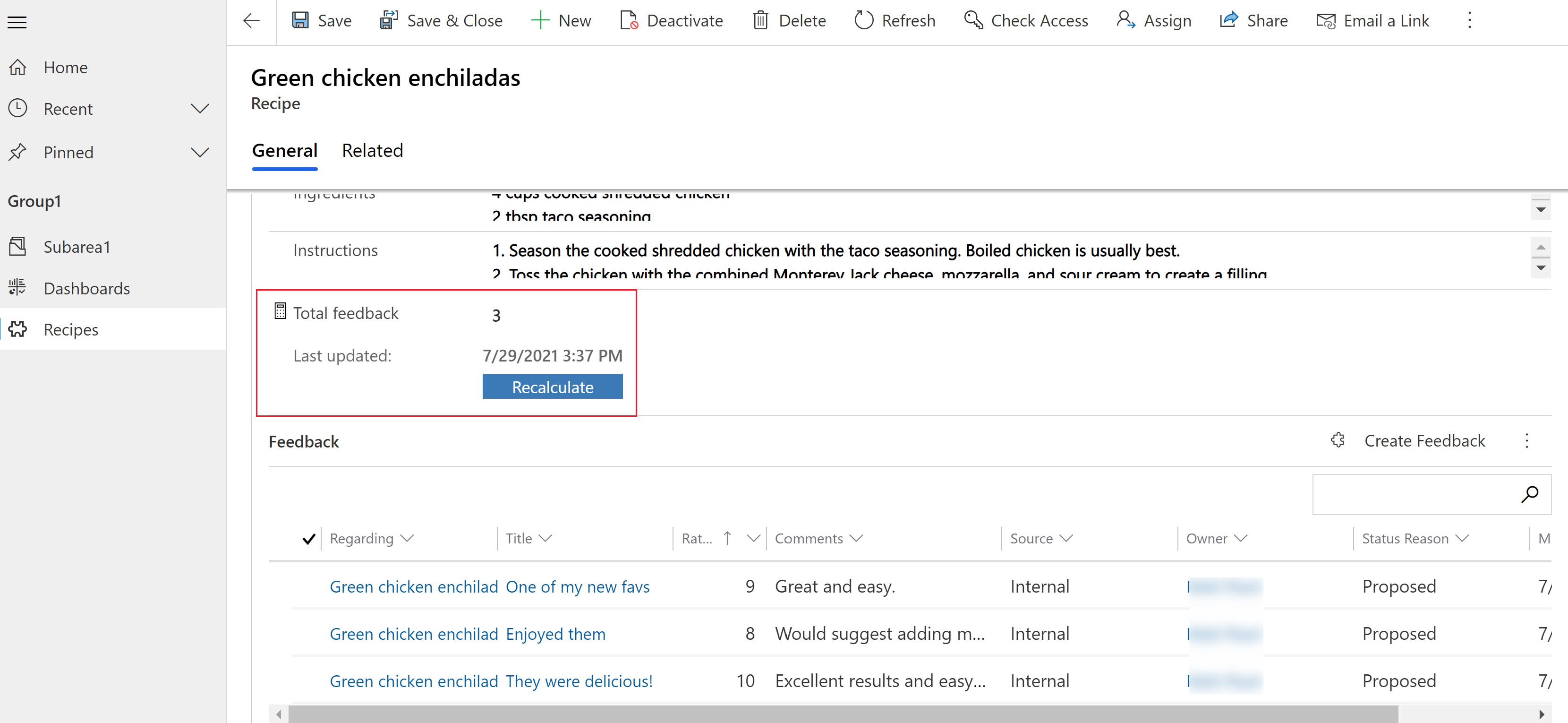
Flere oplysninger: Definere akkumuleringskolonner, der sammenlægger værdier
Se også
Kontrolelement for stjernebedømmelse
Bemærk
Kan du fortælle os om dine sprogpræferencer for dokumentation? Tag en kort undersøgelse. (bemærk, at denne undersøgelse er på engelsk)
Undersøgelsen tager ca. syv minutter. Der indsamles ingen personlige data (erklæring om beskyttelse af personlige oplysninger).
